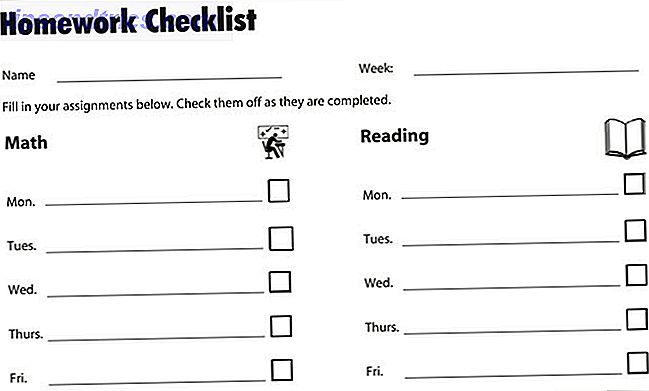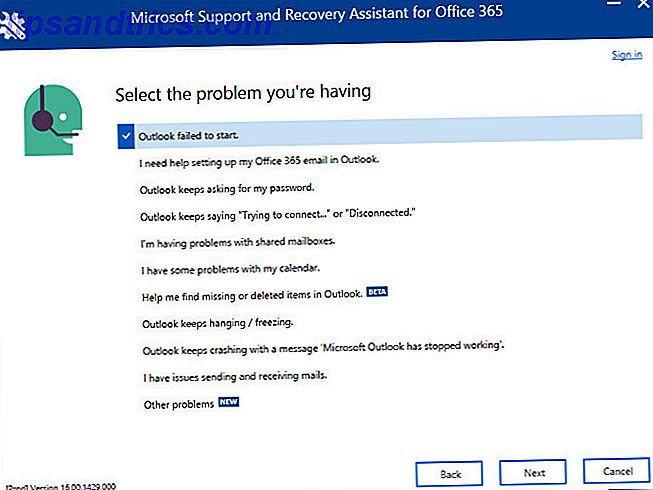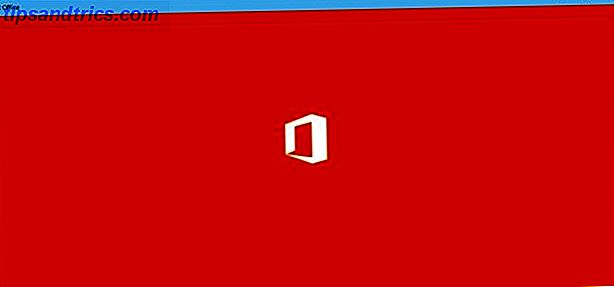Husk når du sovnet mens du så på TV i stuen? Hvis det er tilfelle, har du sannsynligvis brukt Sleep Timer-funksjonen på TVen din for å slå den av automatisk etter en time eller så (for å hindre at spillet spilles hele natten).
Vel, hva hvis du ikke bruker en TV lenger Klipp ledningen for alltid med disse 15 TV-streamingkanaler Kut ledningen for alltid med disse 15 TV-kanalene Kabel-TV er i tilbakegang, da internett gir billig, etterspurt underholdning. Her er 15 av de beste TV-streamingtjenestene som hjelper deg med å kutte ledningen. Les mer ? Personlig ser jeg all min underholdning på min bærbare PC (pleide å være på skrivebordet mitt før den døde). Ville det ikke vært kult hvis det var et dvaletimer-alternativ for PCen?
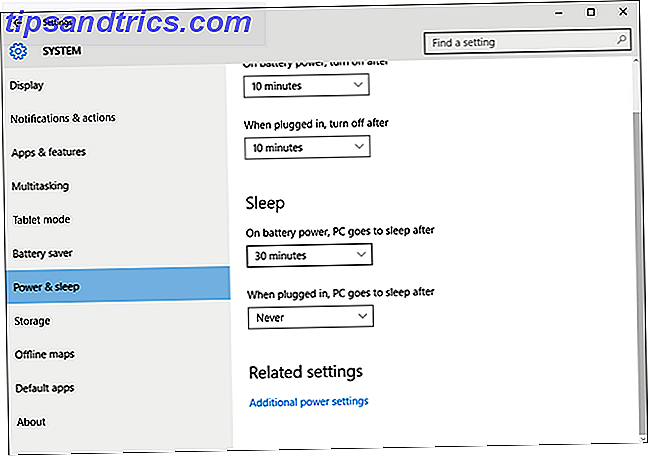
Du kan gå inn i Power & Sleep-innstillingene i Windows, se under delen som er merket Sleep, og endre den relevante rullegardinmenyen til hvor lenge du vil vente før søvnen sparker inn.
Imidlertid deaktiverer de fleste videospillere søvn under avspilling, så dette vil ofte ikke fungere. Det samme gjelder for automatisk dvalemodus. I tillegg, hva hvis du bare vil ha en engangs søvn-timer? Da er det ikke fornuftig å sette opp på denne måten.
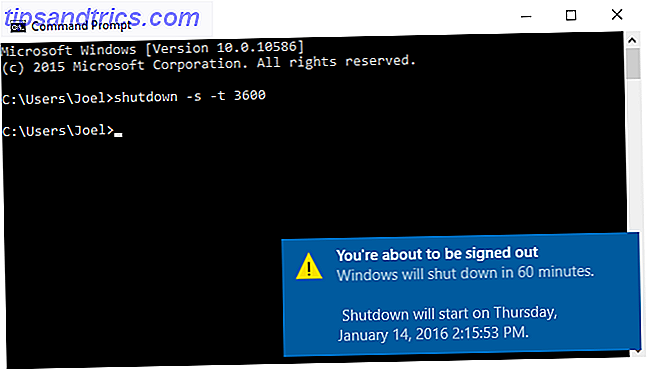
Den enkleste løsningen er å starte Kommandoprompt 9 enkle triks Du visste ikke at det var mulig i Windows 9 Enkle triks Du visste ikke at det var mulig i Windows Windows har mange enkle triks på ermet som lett overses. Alt vi viser deg her er innfødt i Windows, ingen gimmicks. Hvor mange av disse vet du? Les mer og skriv inn denne kommandoen:
shutdown -s -t 3600
Parameteren-parameteren indikerer at dette skal slå av datamaskinen din, og -t 3600- parameteren indikerer at det skulle være en forsinkelse på 3600 sekunder, som tilsvarer 1 time. Bare ved å skrive denne kommandoen, kan du raskt planlegge en engangsavstenging - den perfekte sovetimeren.
Du kan til og med bruke dette i en batchfil Hvordan skrive en enkel batchfil (BAT) -fil Slik skriver du en enkel batchfil (BAT) Batchfiler kan automatisere hverdags datamaskinoppgaver. Vi viser deg hvordan batchfiler fungerer og lærer deg det grunnleggende. Ved slutten av denne artikkelen har du skrevet din første batchfil. Les mer om du har tenkt å gjøre det regelmessig.
Kan du tenke på en annen måte å ha en sovetimer på Windows? Gi oss beskjed i kommentarene!
Image Credit: Sov på laptop av junpinzon via Shutterstock